Lägga till resultat i befintliga buggar med undersökande testning
Azure DevOps Services | Azure DevOps Server 2022 – Azure DevOps Server 2019
För att undvika duplicering söker test- och feedbacktillägget automatiskt efter och visar befintliga buggar baserat på nyckelorden i rubriken när du skapar en ny bugg. Du kan välja att fortsätta skapa en ny bugg eller lägga till dina resultat i en befintlig bugg.
Förutsättningar
Projektanslutning:
- Anslut till ett projekt. Om du inte har något projekt än skapar du ett.
- Läggas till i ett projekt. Mer information finns i Lägga till användare i ett projekt eller team.
Åtkomstnivåer: Om du vill begära eller lämna feedback har du minst intressent åtkomst.
Behörigheter:
- Om du vill lägga till eller ändra buggar eller andra typer av arbetsobjekt har du behörigheten Redigera arbetsobjekt i den här noden till Tillåt under motsvarande områdessökväg.
- Om du vill lägga till nya taggar har du behörigheten Skapa taggdefinition inställd på Tillåt.
Mer information finns i Ange behörigheter och åtkomst för testning.
Lägga till dina resultat i en bugg
Ange rubriken för en bugg.
I bakgrunden söker tillägget efter liknande buggar som kan vara relaterade till problemet som du hittade och visar en länk till resultatet.
Välj länken för att se de resultat som har liknande rubriknyckelord.
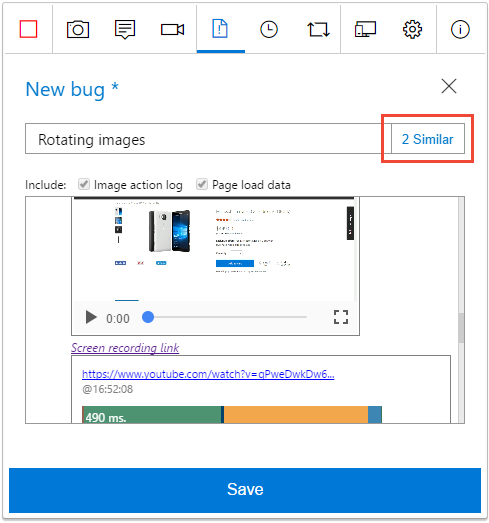
Formuläret visar 0 Liknande om det inte hittar några matchande buggar. I det här fallet, eller om du inte ser en "liknande" länk, kan du skapa en ny bugg som innehåller dina skärmbilder, anteckningar och videor enligt beskrivningen i Undersökande testning i anslutet läge.
Om du vill uppdatera en bugg utför du följande uppgifter i stället för att skapa en ny.
Välj den i listan och välj Redigera.
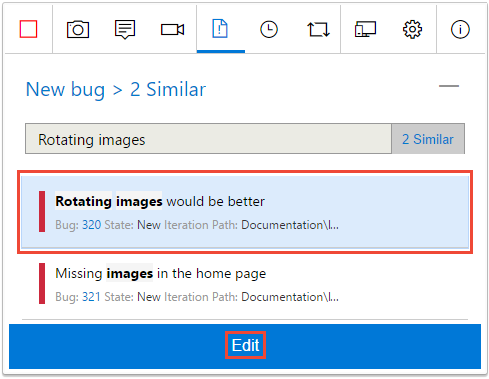
Tillägget lägger till alla skärmbilder, anteckningar och videor i den befintliga buggen.
Spara den uppdaterade buggen.
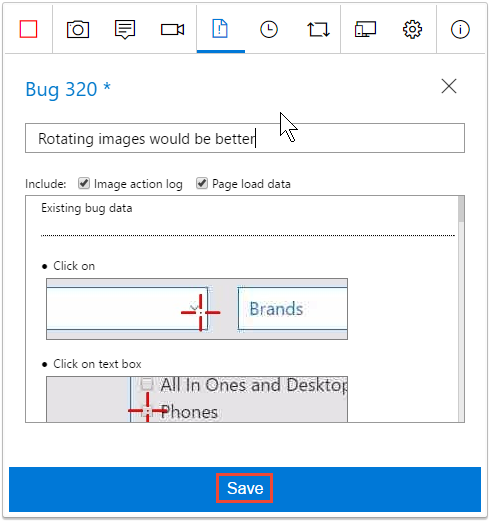
Om du väljer att inte uppdatera en befintlig bugg ignorerar du länken "liknande" och väljer Ny bugg för att återgå till formuläret för bugginformation.
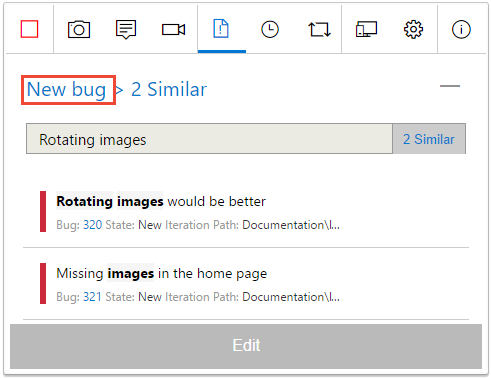
- Ange information om den nya buggen och spara den enligt beskrivningen i Undersökande testning i anslutet läge.
Fortsätt att utforska din app, filbuggar och uppgifter och skapa testfall.
Se dina undersökande sessionsresultat
När du har arkiverat buggar, skapat uppgifter eller skapat testfall visas de på sidan "Senaste undersökande sessioner" i Azure-testplaner.
Se hur du kan visa dina sessioner och få insikter.